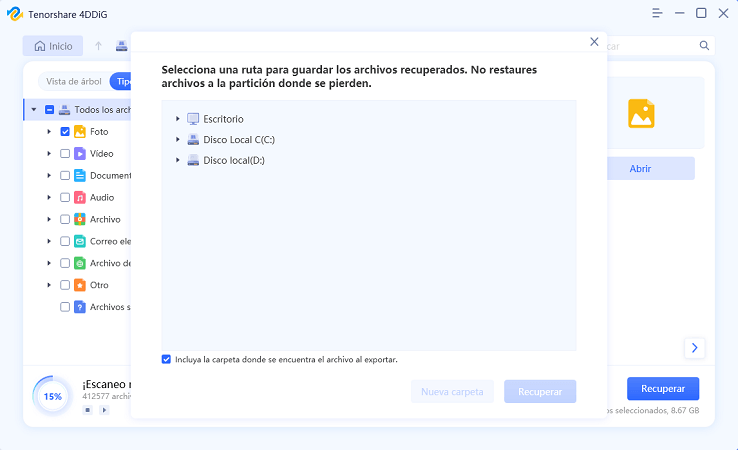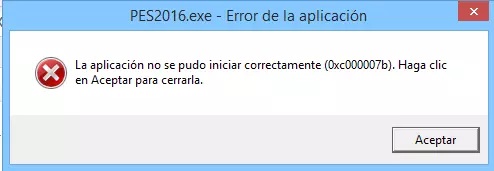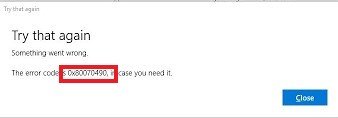"Me encontré un código de error de 0x80070570, pero me pregunto cuál es la causa..."
A menudo escuchamos sobre el código de error de Windows: 0x80070570. Así que en este artículo explicaremos las causas del código de error: 0x80070570 y cómo solucionarlo.
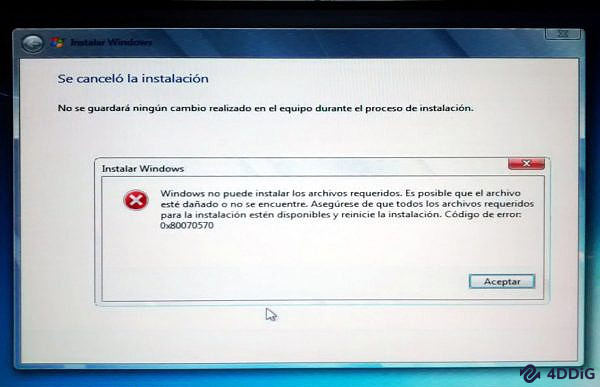
Parte 1: ¿Qué causa el error 0x80070570?
El código de error: 0x80070570 "Windows no se puede instalar los archivos requeridos" es probable que aparezca al mover o eliminar archivos.
En otras palabras, el código de error 0x80070570 nos indica que algo anda mal con el archivo en Windows.
Hay cuatro posibles causas principales:
- El archivo está infectado con programa maligno o un virus
- Hay un problema con el disco duro donde se guarda el archivo
- Inserción y extracción forzosa de la memoria USB
- El archivo está dañado
Si le apareció el código de error: 0x80070570, la contramedida más simple es reiniciar o quitar e insertar el USB. Si el problema persiste, se recomienda tomar las medidas mostradas en la Parte 2 y posteriores.
Parte 2: Cómo solucionar el error "Windows no se puede instalar los archivos requeridos"
Explicaremos cómo solucionar el código de error: 0x80070570 si las medidas básicas no lo solucionan. Hay tres formas de hacer esto.
Método 1: Ejecutar CHKDSK en WinRE
La primera y más efectiva opción es ejecutar CHKDSK en WinRE (entorno de recuperación para Windows 10/11). A continuación, le mostraré la operación paso a paso de una manera fácil de entender.
- Conecte el disco de instalación de Windows 10/11 a su PC.
- Reinicie su PC.
- Abra la pantalla del BIOS. Las claves de inicio del BIOS difieren según el fabricante del PC, así que compruébelo con anterioridad.
- Configure el disco de instalación primero y guarde los cambios.
- Presione la tecla especificada para iniciar su PC desde el disco de instalación.
- Presiona "Reparar tu computadora" y vaya a WinRE.
- Presione "Siguiente" y aparecerá la ventana "Opciones de recuperación del sistema".
- Seleccione "Símbolo del sistema". Escriba "chkdsk /f /r" en la ventana del símbolo del sistema que aparece, presione "Enter" y espere a que se complete el proceso.
- Seleccione "Y" y reinicie su PC.
- Vuelva a instalar Windows 10/11 y listo. Intente verificar si el código de error: 0x80070570 está solucionado.
Método 2: Cambiar la configuración del BIOS
En algunos casos se puede solucionar reiniciando la BIOS. Le mostraré cómo configurarlo también.
- Reinicie su PC e ingrese al BIOS
- Seleccione la opción "Unidades".
- Seleccione la opción "SATA" (el nombre puede diferir dependiendo de su computadora).
- En "Configuración de almacenamiento", cambie SATA a AHCI. Guarde los cambios y salga de la BIOS.
- Reinicie su PC, reinstale Windows 10/11 y listo. Luego intente ver si el error está solucionado.
Método 3: Usar un archivo de instalación/ISO diferente
Este método también es efectivo si hay un problema con los archivos instalados desde Internet. Así es como puede descargar el archivo ISO de Windows 10 y volver a instalarlo.
Se requiere una memoria USB con una capacidad de 8 GB o más, así que prepárela con anticipación.
- Inserte el USB en su PC con Windows y vaya a la página de descarga de Windows 10
- Presione "Descargar herramienta ahora" para obtener "MediaCreationTool.exe".
- Haga doble clic en el archivo .exe. Lea y acepte los términos de uso.
- Seleccione la opción (unidad flash USB, DVD o archivo ISO) para crear medios de instalación para otra PC. Presionamos "Siguiente".
- Aparecerá la pantalla "Seleccionar idioma, arquitectura y edición". Desmarque "Usar las opciones recomendadas para esta PC" y haga clic en "Siguiente".
Aparecerá una pantalla que le pedirá que seleccione el medio que desea usar, así que seleccione "Unidad flash USB" y presione "Siguiente".
※ Aunque es posible seleccionar "Archivo ISO", será necesario guardarlo en el USB al final. Por lo tanto, es mejor seleccionar "Unidad flash USB".
- Aparecerá "Seleccione una unidad USB", así que presione "Siguiente".
- Aparecerá una pantalla como "Descargando Windows 10" y "Creando medios de Windows". Espere hasta que el progreso alcance el 100%.
- Cuando alcance el 100%, la pantalla mostrará "Su unidad USB está lista". Haga clic en Siguiente y presione Finalizar.
- Por favor, compruebe si hay algún código de error.
Si los tres métodos anteriores no solucionan el código de error: 0x80070570, es posible que deba usar un software profesional para reparar los archivos dañados. Desde la Parte 3 en adelante, explicaremos este método.
Parte 3: Cómo recuperar archivos borrados en Windows
Utilice el software de recuperación de archivos 4DDiG para recuperar archivos borrados o dañados.
4DDiG admite más de 1000 formatos de archivo, si el archivo se eliminó o corrompió por razones distintas al daño del almacenamiento físico, la mayoría de los datos se pueden recuperar.
Podrá restaurarlo con una simple operación, así que descargue 4DDiG gratis y pruébelo.
-
Instale y ejecute el software de recuperación de datos 4DDiG
Descargar GratisPara PC
Descarga Segura
Descargar GratisPara MAC
Descarga Segura
Seleccione la ubicación del archivo
Ponga el ratón sobre la ubicación donde se perdió el archivo y haga clic en "Escanear".

Previsualizar archivos
Después de unos momentos, se mostrarán todos los archivos en la ubicación especificada.

Recuperar archivos
Puede seleccionar los archivos que desea restaurar y hacer clic en "Vista previa" en el lado derecho para verificar los archivos seleccionados. Luego haga clic en "Recuperar" en la parte inferior derecha, especifique la ubicación donde quiera guardar y los archivos se recuperarán inmediatamente.
 Nota: Si elige la ubicación original como la ruta de guardado, los datos pueden sobrescribirse y ser irrecuperables.
Nota: Si elige la ubicación original como la ruta de guardado, los datos pueden sobrescribirse y ser irrecuperables.
Vídeo Tutorial:
Parte 4: Conclusión
- Código de error: 0x80070570 es un error cuando Windows encuentra un archivo dañado.
- Hay cuatro causas específicas: infección por virus, error en el disco duro, inserción y extracción incorrectas de la memoria USB y corrupción de archivos.
- Hay cuatro formas efectivas de reparar 0x80070570: CHKDSK, restablecer el BIOS, usar un archivo de instalación/ISO diferente y reparar el archivo.
Si tiene problemas con 0x80070570, consulte este artículo.